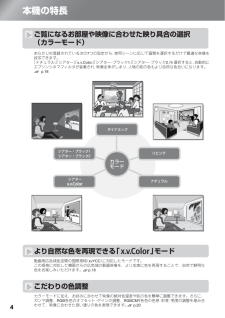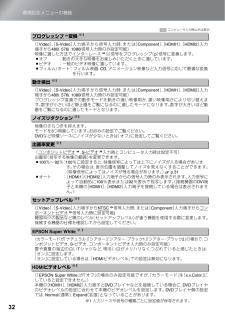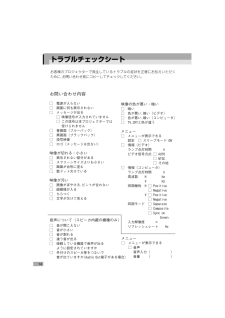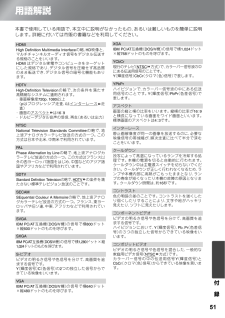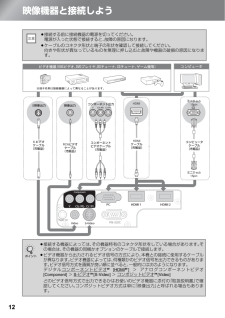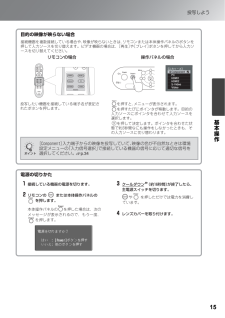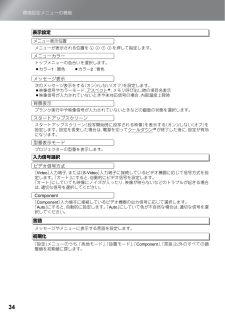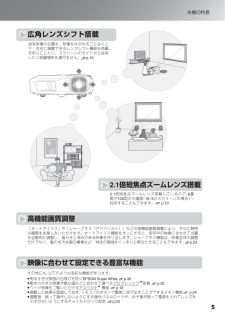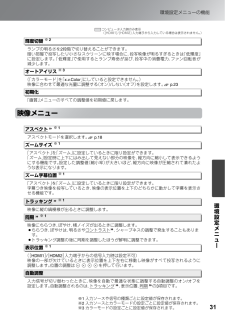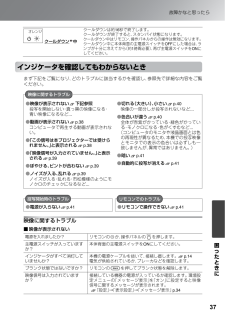Q&A
取扱説明書・マニュアル (文書検索対応分のみ)
"映像"1 件の検索結果
"映像"1460 - 1470 件目を表示
全般
質問者が納得ダメだね。ARCは音声(AAC)を、TV→AVアンプが出来るだけですから・・・ 映像信号は AVアンプ → TV だけですよ。(わざわざ、TVの光出力をAVアンプに接続しなくて良いと言うダケ!)TVに映像出力があれば、良くてS端子でしょうが・・・ ソレをAVアンプに接続すると HDMI変換して プロジェクターに送ってくれますよ。 ただし、映像はフツ---の画質ですが。 100インチじゃ辛いね。レコーダーが買えないのなら、もうチョッと安い HDMI出力の有る 地デジ波チューナーでも買ったら。
5381日前view74
4本機の特長ご覧になるお部屋や映像に合わせた映り具合の選択 (カラーモード)あらかじめ登録されている次の7つの設定から、使用シーンに応じて画質を選択するだけで最適な映像を投写できます。「ナチュラル」「シアター」「x.v.Color」「シアター・ブラック1」「シアター・ブラック2」を選択すると、自動的にエプソンシネマフィルタが装着され、映像全体がしまり、人物の肌の色もより自然な色合いになります。 p.18より自然な色を再現できる「 」モード動画用広色域色空間の国際規格 xvYCC に対応したモードです。この規格に対応した機器からの広色域の動画映像を、より忠実に色を再現することで、自然で鮮明な色をお楽しみいただけます。 p.18こだわりの色調整カラーモードに加え、お好みに合わせて映像の絶対色温度や肌の色を簡単に調整できます。さらに、ガンマ調整、RGB各色のオフセット・ゲインの調整、RGBCMY各色の色相・彩度・明度の調整を組み合わせて、映像に合わせた思い通りの色を実現できます。 p.20リビングナチュラルダイナミックシアター・ブラック シアター・ブラック シアターカラーモード
32環境設定メニューの機能([Video]、[S-Video]入力端子から信号入力時、または[Component]、[HDMI1]、[HDMI2]入力端子から480i、576i、1080i信号入力時のみ設定可能)映像に適した方法でインターレース (i)信号をプログレッシブ(p)信号に変換します。 •オフ :動きの大きな映像をお楽しみいただくときに適しています。•ビデオ :一般のビデオ映像に適しています。 •フィルム/オート: フィルム映画、CG、アニメーション映像など入力信号に応じて最適な変換を行います。 ([Video]、[S-Video]入力端子から信号入力時、または[Component]、[HDMI1]、[HDMI2]入力端子から480i、576i、1080i信号入力時のみ設定可能)プログレッシブ変換での動作モードを動きの速い映像用か、遅い映像用かにより切り替えます。数字が小さいほど静止画をご覧になるのに適したモードになります。数字が大きいほど動画をご覧になるのに適したモードとなります。映像のざらつきを抑えます。モードを3つ用意しています。お好みの設定でご覧ください。DVDなど映像ソースにノイズが少な...
14トラブルチェックシートお客様のプロジェクターで発生しているトラブルの症状を正確にお伝えいただくために、お問い合わせ前にコピーしてチェックしてください。お問い合わせ内容□ 電源が入らない□ 画面に何も表示されない□ メッセージが出る□ 映像信号が入力されていません□ この信号は本プロジェクターでは 受けられません□ 青画面(ブルーバック)□ 黒画面(ブラックバック)□ 投写映像□ ロゴ(メッセージは出ない)映像が切れる・小さい□ 表示されない部分がある□ スクリーンサイズよりも小さい□ 画面が台形に歪む□ 数ドット欠けている映像が汚い□ 画像がぼやける、ピントが合わない□ 縞模様が入る□ ちらつく□ 文字が欠けて見える音声について(スピーカ内蔵の機種のみ)□ 音が聞こえない□ 音が小さい□ 音が割れる□ 違う音が出る□ 接続している機器で音声が出る ように設定されていますか□ 外付けのスピーカ等をつないで 音が出ていますか 端子がある場合 映像の色が悪い・暗い□ 暗い□ 色が悪い、暗い(ビデオ)□ 色が悪い、暗い(コンピュータ)□ 、 と色が違うメニュー□...
51付 録用語解説本書で使用している用語で、本文中に説明がなかったもの、あるいは難しいものを簡単に説明します。 詳細に付いては市販の書籍などを利用してください。 HDMI High Definition Multimedia Interface の略、HD映像と、マルチチャンネルオーディオ信号をデジタル伝送する規格のことをいいます。HDMI はデジタル家電やコンピュータをターゲットにした規格であり、デジタル信号を圧縮せず高品質のまま転送でき、デジタル信号の暗号化機能もあります。HDTV High-Definition Television の略で、次の条件を満たす高精細なシステムに適用されます。 ・垂直解像度720p、1080i以上(pはプログレッシブ 走査、iはインターレース 走査)・画面のアスペクト は16:9 ・ドルビーデジタル音声の受信、再生(あるいは出力) NTSC National Television Standards Committee の略で、地上波アナログカラーテレビ放送の方式の一つ。 この方式は日本や北米、中南米で利用されています。PAL Phase Alternation by...
12映像機器と接続しよう•接続する前に接続機器の電源を切ってください。電源が入った状態で接続すると、故障の原因になります。•ケーブルのコネクタ形状と端子の形状を確認して接続してください。向きや形状が異なっているものを無理に押し込むと故障や機器の破損の原因になります。•接続する機器によっては、その機器特有のコネクタ形状をしている場合があります。その場合は、その機器の同梱かオプションのケーブルで接続します。•ビデオ機器から出力されるビデオ信号の方式により、本機との接続に使用するケーブルが異なります。ビデオ機器によっては、何種類かのビデオ信号を出力できるものがあります。ビデオ信号方式を画質が良い順に並べると、一般的には次のようになります。デジタルコンポーネントビデオ [HDMI ] > アナログコンポーネントビデオ[Component] > S-ビデオ [S-Video] > コンポジットビデオ [Video]どのビデオ信号方式で出力できるかはお使いのビデオ機器に添付の『取扱説明書』で確認してください。コンポジットビデオ方式は単に「映像出力」と呼ばれる場合もあります。 映像出力RCAビデオケーブル(市販品)S映像...
15投写しよう基本操作目的の映像が映らない場合電源の切りかた目的の映像が映らない場合電源の切りかた接続している機器の電源を切ります。リモコンの または本体操作パネルの を押します。クールダウン (約 秒間)が終了したら、主電源スイッチを切ります。レンズカバーを取り付けます。接続機器を複数接続している場合や、映像が映らないときは、リモコンまたは本体操作パネルのボタンを押して入力ソースを切り替えます。ビデオ機器の場合は、 再生 や プレイ ボタンを押してから入力ソースを切り替えてください。本体操作パネルの を押した場合は、次のメッセージが表示されるので、もう一度、 を押します。リモコンの場合投写したい機器を接続している端子名が表記されたボタンを押します。 を押すと、メニューが表示されます。を押すたびにポインタが移動します。目的の入力ソースにポインタを合わせて入力ソースを選択します。を押して決定します。ポインタを合わせた状態で約 秒間なにも操作をしなかったときも、その入力ソースに切り替わります。操作パネルの場合 や を押しただけでは電力を消費しています。[ ]...
34環境設定メニューの機能メニューが表示される位置を を押して指定します。 トップメニューの色合いを選択します。 次のメッセージ表示をする(オン)/しない(オフ)を設定します。 •映像信号やカラーモード、アスペクト 、メモリ呼び出し時の項目名表示•映像信号が入力されていないときや未対応信号の場合、内部温度上昇時ブランク実行中や映像信号が入力されていないときなどの画面の状態を選択します。 スタートアップスクリーン(投写開始時に投写される映像)を表示する(オン)/しない(オフ)を設定します。 設定を変更した場合は、電源を切ってクールダウン が終了した後に、設定が有効になります。 プロジェクターの型番を表示します。 [Video]入力端子、または[S-Video]入力端子に接続しているビデオ機器に応じて信号方式を設定します。 「オート」にすると、自動的にビデオ信号を設定します。 「オート」にしていても映像にノイズが入ったり、映像が映らないなどのトラブルが起きる場合は、適切な信号を選択してください。 [Component]入力端子に接続しているビデオ機器の出力信号に応じて選択します。 「Auto」にすると、自動的に...
5本機の特長広角レンズシフト搭載映像に合わせて設定できる豊富な機能2.1倍短焦点ズームレンズ搭載2.1倍短焦点ズームレンズ搭載しているので、6畳間で100型の大画面 16 9のスクリーンの場合 へ投写することもできます。 p.10高機能画質調整「オートアイリス」や「シャープネス(アドバンスト)」などの高機能画質調整により、さらに鮮明な画質をお楽しみいただけます。オートアイリス機能をオンにすると、投写中の映像に合わせて光量を自動的に調整し、奥行きと深みのある映像を作り出します。シャープネス機能は、映像全体の調整だけでなく、髪の毛や衣服の模様など、特定の領域をくっきりと際立たせることもできます。 p.23投写映像の位置を、映像をゆがめることなく上下・左右に調整できるレンズシフト機能を搭載。天吊りにしたり、スクリーンのサイドから投写したり設置場所を選びません。 p.16その他にも、以下のような多彩な機能があります。● 明るすぎが原因の白飛びを防ぐEPSON Super White p.32● 動きの大きな映像や静止画などに合わせて選べるプログレッシブ 変換 p.32● ワ...
31環境設定メニューの機能環境設定メニュ丨映像メニューランプの明るさを2段階で切り替えることができます。暗い部屋で投写したり小さなスクリーンに映す場合に、投写映像が明るすぎるときは「低輝度」に設定します。 「低輝度」で使用するとランプ寿命が延び、投写中の消費電力、ファン回転音が減少します。 (「カラーモード」を「x.v.Color」にしていると設定できません。)映像に合わせて最適な光量に調整する(オン)/しない(オフ)を設定します。p.23「画質」メニューのすべての調整値を初期値に戻します。アスペクトモードを選択します。p.18「アスペクト」を「ズーム」に設定しているときに限り設定ができます。「ズーム」設定時に上下にはみ出して見えない部分の映像を、縦方向に縮小して表示できるようにする機能です。設定した調整値(縮小率)が大きいほど、縦方向に映像が圧縮されて潰れたような表示になります。「アスペクト」を「ズーム」に設定しているときに限り設定ができます。字幕つき映像を投写しているとき、映像の表示位置を上下のどちらかに動かして字幕を表示させる機能です。映像に縦の縞模様が出るときに調整します。映像にちらつき、ぼやけ、横ノ...
37故障かなと思ったら困ったときにインジケータを確認してもわからないときまず下記をご覧になり、どのトラブルに該当するかを確認し、参照先で詳細な内容をご覧ください。 映像に関するトラブル■映像が表示されないクールダウン 中クールダウンは約16秒で終了します。クールダウンが終了すると、スタンバイ状態になります。クールダウン中はリモコン、操作パネルからの操作は無効になります。クールダウン中に本体背面の主電源スイッチをOFF にした場合は、ランプが十分に冷えてから(約1時間必要)、再び主電源スイッチを ON にしてください。●映像が表示されない 下記参照投写を開始しない・真っ黒の映像になる・青い映像になるなど...●動画が表示されないp.38コンピュータで再生する動画が表示されない。●「この信号は本プロジェクターでは受けられません。」と表示されるp.38●「映像信号が入力されていません。」と表示されるp.39●ぼやける、ピントが合わないp.39●ノイズが入る、乱れるp.39ノイズが入る・乱れる・市松模様のようにモノクロのチェックになるなど...●切れる(大きい)、小さいp.40映像の一部分しか投写されないなど .....
- 1